
近年、ネットワークセキュリティの問題がますます深刻になるにつれて、ユーザーはプライバシーとデータセキュリティに対する懸念も高まっています。 Win10 システムでは、メイン システムをマルウェアの脅威から保護するために、安全で隔離された環境で信頼できないプログラムを実行するためにサンドボックス テクノロジが広く使用されています。この記事では、PHP エディターの Xinyi が、プログラムを Win10 サンドボックスにドラッグしてシステムの安全性と信頼性を高める方法を紹介します。
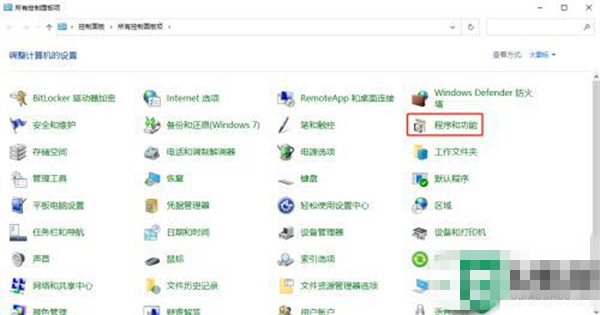
1. 画面の左下隅にある「開始」ボタンをクリックして、 「アプリと機能」「タブ」を開きます。
2. ポップアップされた新しいウィンドウで、右側の領域までスクロールし、「プログラムと機能」項目をクリックしてください。
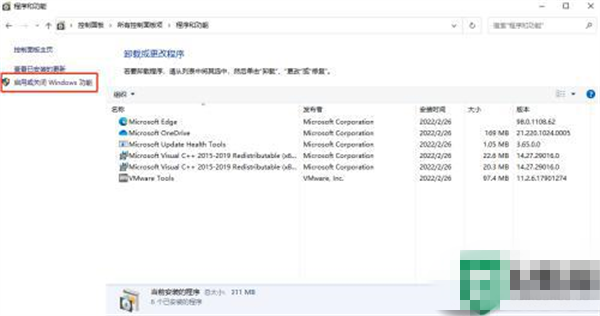
#3. 「プログラムと機能」というインターフェイスに入ったら、「Windows の機能の有効化または無効化」オプションを再度クリックしてください。
4. 次に表示される [Windows の機能] メニュー リストで、[Windows サンドボックス] というオプションを見つけます。
5. それを選択し、[OK] ボタンをそっとクリックします。操作が完了したら、変更を有効にするためにコンピューターを再起動する必要があります。
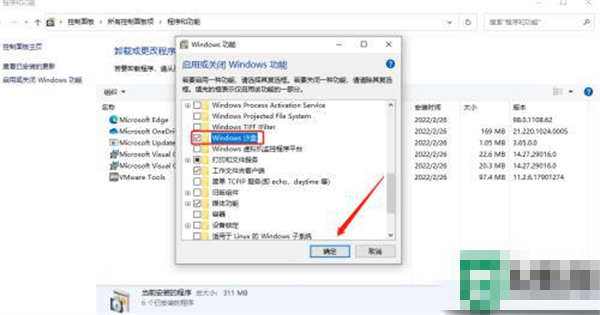
#6. コンピューターが正常に再起動したら、画面左下の [スタート] ボタンに戻り、ポップアップで [Windows サンドボックス] を探します。 -up アプリケーション リスト。見つけたら、マウスの左ボタンを押して選択し、展開します。
7. 新しい Windows サンドボックス環境では、必要なプログラムを自由に選択して実行できます。対応するプログラム ファイルをハードディスクからコピーし、「サンドボックス環境のジャスト」にドラッグするだけです。
以上がプログラムを win10 サンドボックスにドラッグする方法の詳細内容です。詳細については、PHP 中国語 Web サイトの他の関連記事を参照してください。